meshmixerに触れてみた・・・その1
使えそうなので触れてみたわけです。
meshMixer07になってようやく公式からDLできるようになった・・・?
一応ver06もあるので、色々と実験してみました!
ショートカットなども踏まえながら少しだけまとめてみた
——————実験—————–
アンドゥ・・・Ctrl+Z
リドゥ ・・・Ctrl+Y
ワイヤーフレーム表示・・・ショートカットW
選択編
Selectモード(ショートカットSでSelectモードになる)
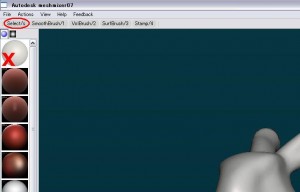
Switch to Lasso Mode・・・ポリゴンを線で囲って選択できるモード
Switch to Paint Mode・・・ポリゴンを直接塗って選択する、ペイント形式モード
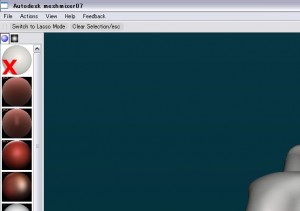
↑画像のSwitch to Lasso Modeをクリックすることで、ラッソモード、ペイントモードへの行き来が可能。どちらのモードで選んでも、一度選択した後はペイントモードで統一される。
選択したポリゴンを、一部選択取り消ししたい場合は、Shiftを押しながらその箇所をペイントする。
選択箇所を境界線ごと、均等に広げたい、または狭めたいときは、選択後に右クリックをドラッグしたままにして、左右上下にマウスを動かす。微調整に便利かも?
SmoothBoudary ・・・ショートカットB
Accept ・・・ショートカットA
Lasso選択→MedifySelectionのSmoothBoundary→Accept/a
Lasso選択した境界線を、SmoothBoundaryで細分化してライン化し、Acceptで決定する




選択後、選択したままの状態で編集ができます。
その方法を記述
・選択後、Deformationsをクリック。すると3つほどの項目がある
『Smooth』 ・・・名前のとおり選択したポリゴンすべてをスムース化する。スムースレベルを変更したい場合、スムース選択後、マウスホイールを上下させる事で自分が好きなレベルにスムースレベルが設定できる。そこまで済めば、Acceptで、スムースを適用化させる。


『Warp』 ・・・メッシュミキサー6で動作が確認されたが、7だとエラーで動かないかも。
ポリゴンを選択し、その選択ポリゴン上のある一点に右クリックで点を配置することができる。その点をドラッグすれば、選択ポリゴンが変化する。点は複数置ける。
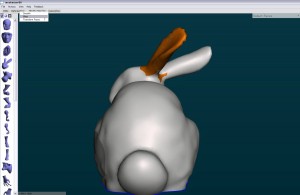
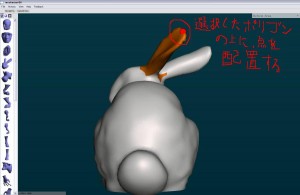


『TransformFaces』 ・・・選択した部分の位置、角度、大きさを調整できる。選択した箇所のみなので、境目が目立ってしまうが、後述するペイント形式のスムースで解決する。


ver07になってなにやらよくわからなくなったりしてるので、今後も追加で調べていきたいと
思います!




